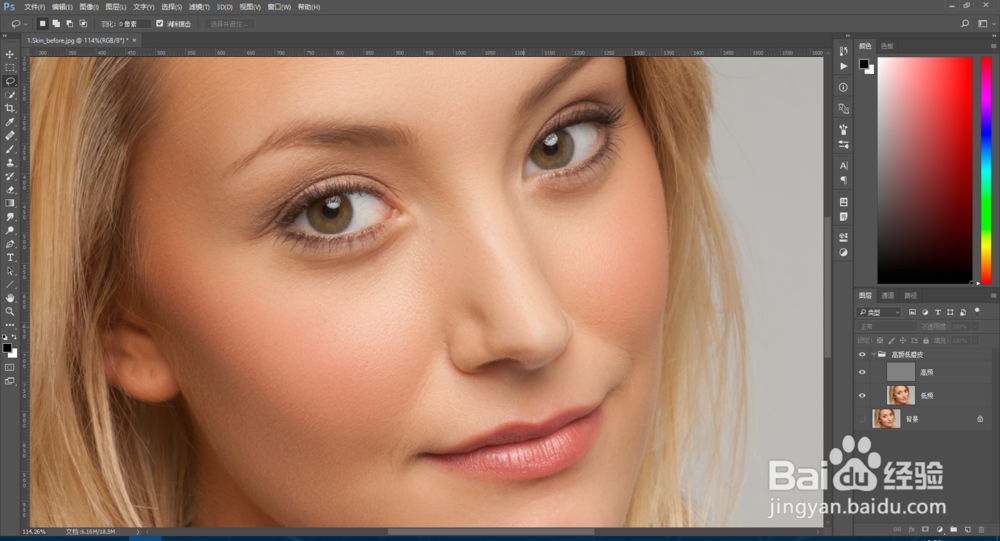1、快捷键ctrl+j,复制一层 (养成好习惯) .
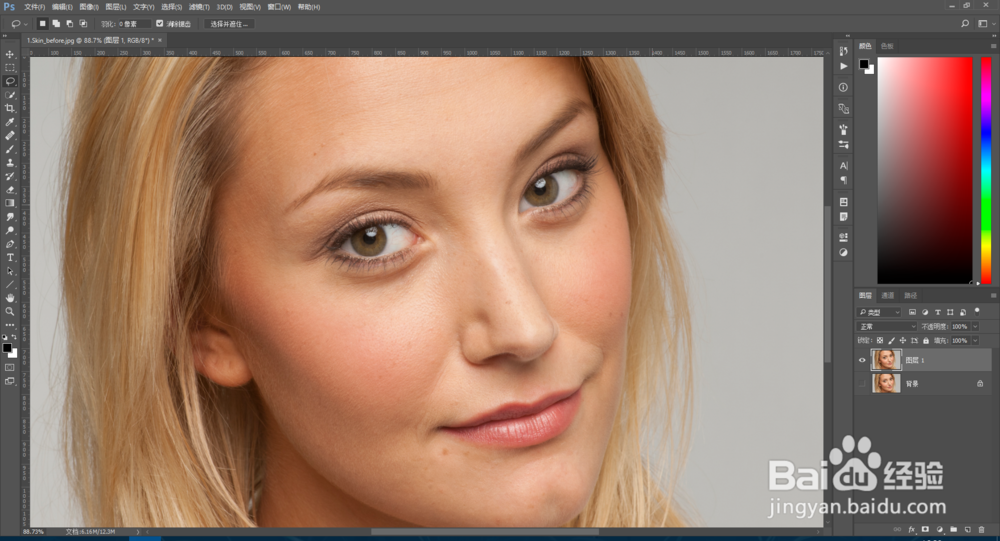
2、【修掉脸部痘痘和雀斑】点击右下角一排按钮中倒数第二个图层新建一个图层.
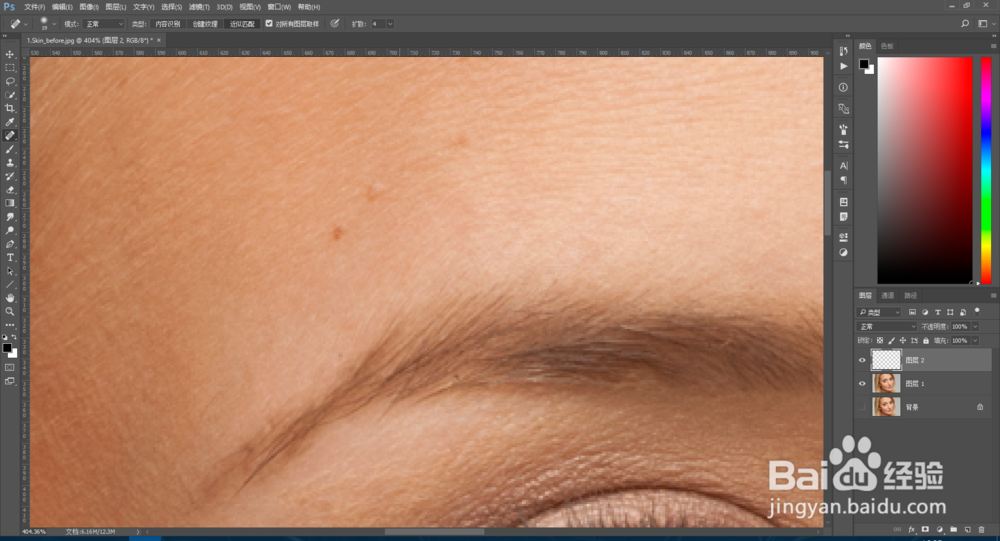
3、选择左侧工具栏中的修复画笔工具,并在上方菜单栏中选择对所有图层取样. (避免直接在原图上修改) .
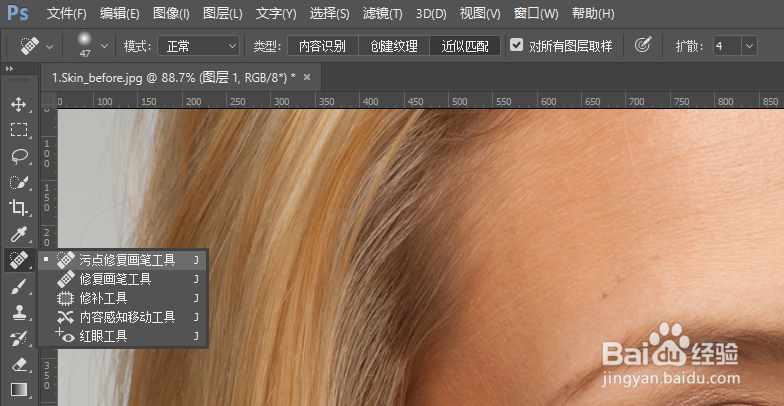
4、在使用修复画笔工具的时候按住Alt键+鼠标滚轮上下能够放大、缩小图片方便观察.画笔士候眨塄大小调整到比痘痘稍微大一些的样子.
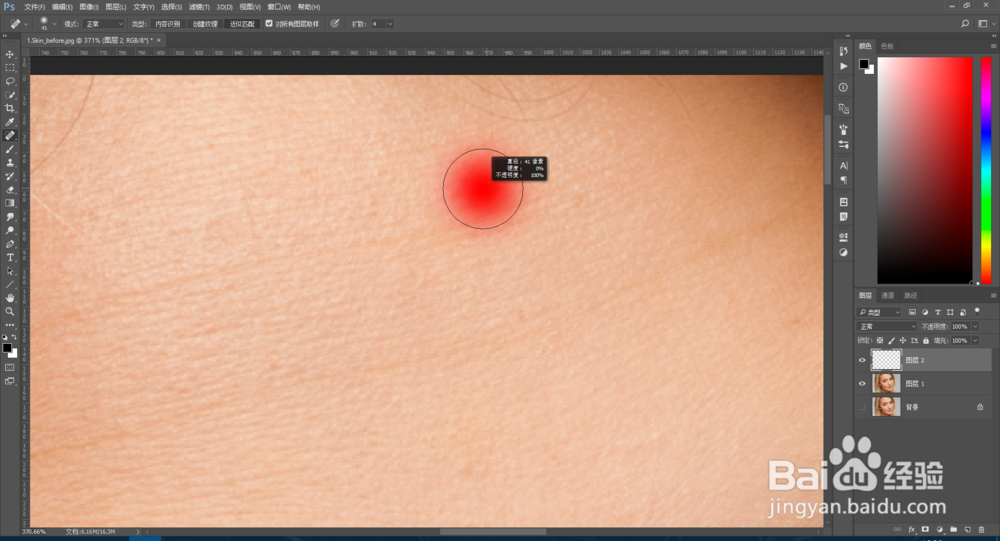
5、完成好后,选中新建的图层2按住ctrl+e (合并当前图层和下方图层) ,也可以选中两层,右键合并图层.

6、【分离质感和光影】ctrl+j复制一层,并改为高频和低频 (高频层要在低频层的上方) ,去掉高频层前面的眼睛 (隐藏该层)
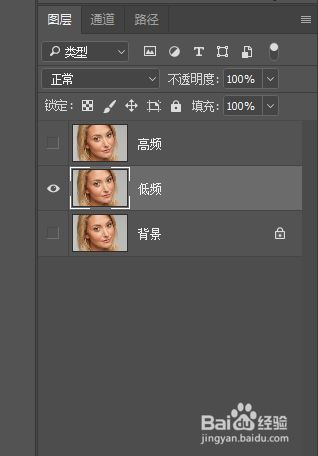
7、选中低频图层 执行 滤镜-模糊-高斯模糊数值给到看不清人脸上细节就好,这张照片给到5.2(记感觉不要记数值)
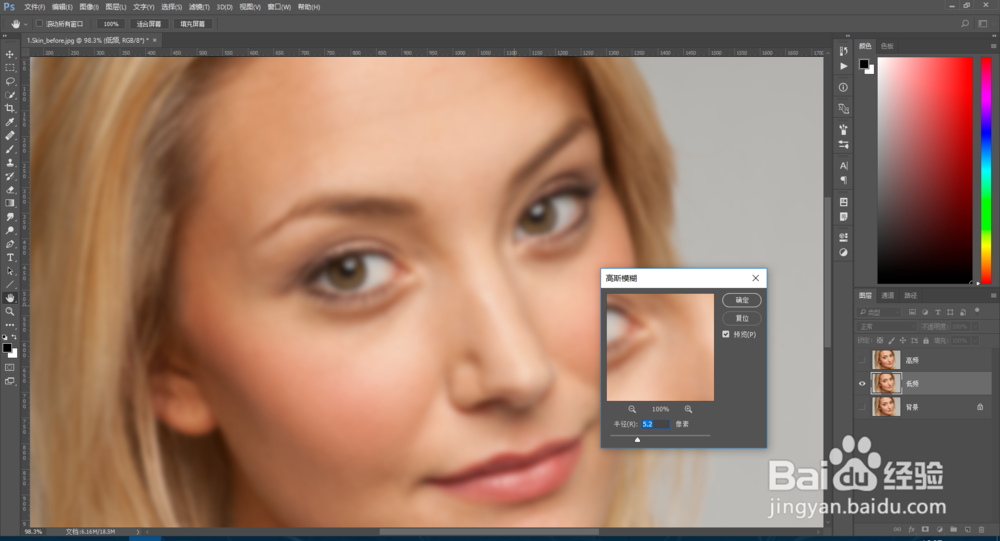
8、点亮高频层前方的眼睛,执行,图像-应用图像.1图层 选择 低频层2混合 选择 减去3缩放 给 24补偿值 给128
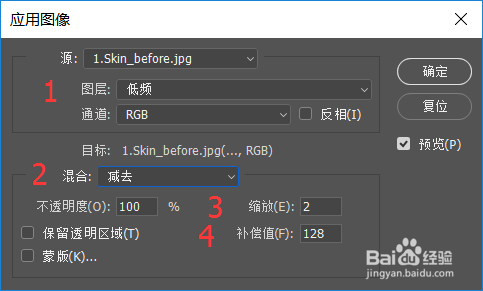
9、接下来选择低频层,并选择工具栏中的套索工具.框选需要磨皮的部分皮肤.(按住shift加选,按住alt减选)

10、选择好后,按住shi酆璁冻嘌ft+F6 ,羽化半径 ,给个20左右的数值,然后执行 滤镜-模糊-高斯模糊,数值不宜过高,可以反复点击预览查看磨皮效果.
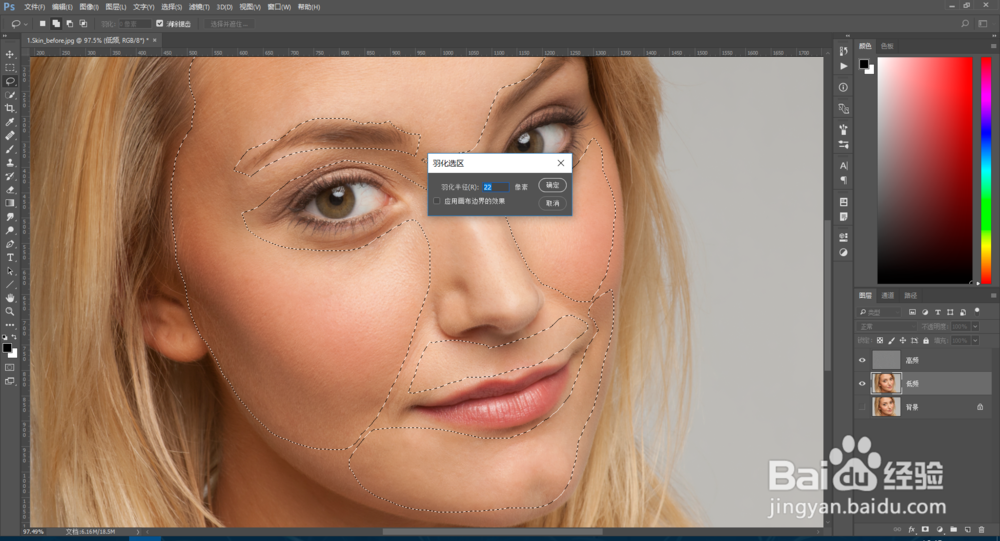
11、教程到此结束,谢谢您的阅读.